Mittels der Java Lösung JavInfo ergibt sich ein sehr schnelles Hilfsmittel um sich die beim PhoneManager eingetroffenen Zkis Anforderungen der letzten 24 Stunden anzeigen zu lassen und diese dann nach Excel zu exportieren.
Spannend dabei, Sie benötigen kein ODBC, keine X Emulation, einfach nur JavInfo und Sie werden sich wundern, so schnell haben Sie Java noch nie gesehen.
 Einstieg des JavInfo ist die Karte, in unserem Falle die Deutschlandkarte, aber es wäre auch möglich, die Weltkarte als Einstieg zu nehmen und sich dann nach Deutschland runter zu klicken. Grundsätzlich gilt das nahezu jede grafische Information verbunden werden kann. Gleichzeitig können beliebige Karten mittels GPS Daten kalibriert werden, bzw. es können GPS Tracks darauf dargestellt werden. Allerdings, das Tool erlaubt es auch Ton oder Video so wie Scan Dokumente zu verknüpfen.
Einstieg des JavInfo ist die Karte, in unserem Falle die Deutschlandkarte, aber es wäre auch möglich, die Weltkarte als Einstieg zu nehmen und sich dann nach Deutschland runter zu klicken. Grundsätzlich gilt das nahezu jede grafische Information verbunden werden kann. Gleichzeitig können beliebige Karten mittels GPS Daten kalibriert werden, bzw. es können GPS Tracks darauf dargestellt werden. Allerdings, das Tool erlaubt es auch Ton oder Video so wie Scan Dokumente zu verknüpfen.
In unserem Fall klicken wir auf das Icon in München da uns nur die Daten in München interessieren.
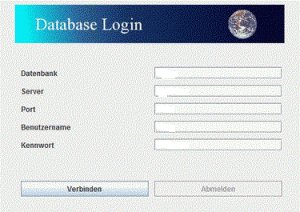
Hier nun müssen die Anmeldedaten eingetragen werden. Wenden Sie sich an Ihren Datenbankadministrator damit er Ihnen die erforderlichen Daten zur Verfügung stellt. Eine kleine Anmerkung, trotz aller Karteireiter die zu sehen sein werden, es ist nicht möglich sich bei mehr als einer Datenbank gleichzeitig anzumelden.
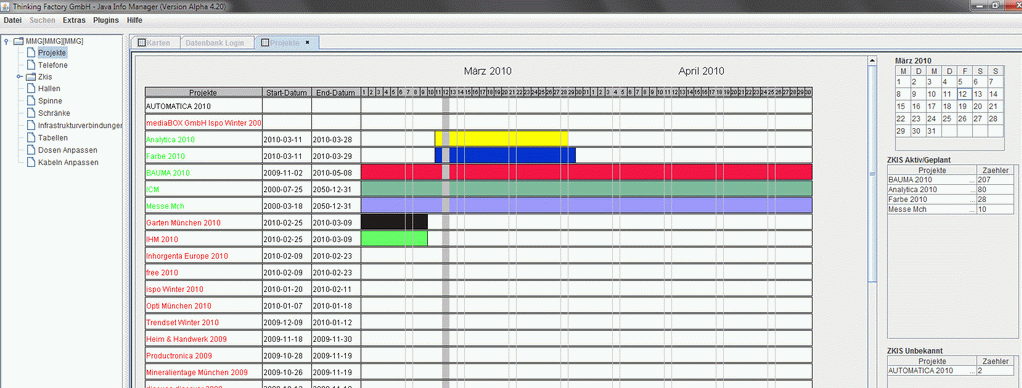 Start Ansicht, die ist nun so gemacht das es schon recht viele Infos gibt. Links sind die Tree Infos strukturiert abgelegt, in unserem Fall ist Projekte schon vor eingestellt. Der Karteireiter Projekte zeigt in rot die Abgelaufenen Projekte, in grün die aktuellen und in schwarz die noch nicht angelegten. Rechts unter dem Kalender sind die auch zu sehen, dort zusätzlich wie viele Anforderungen da sind. Der graue Balken von oben nach unten zeigt das aktuelle Datum.
Start Ansicht, die ist nun so gemacht das es schon recht viele Infos gibt. Links sind die Tree Infos strukturiert abgelegt, in unserem Fall ist Projekte schon vor eingestellt. Der Karteireiter Projekte zeigt in rot die Abgelaufenen Projekte, in grün die aktuellen und in schwarz die noch nicht angelegten. Rechts unter dem Kalender sind die auch zu sehen, dort zusätzlich wie viele Anforderungen da sind. Der graue Balken von oben nach unten zeigt das aktuelle Datum.
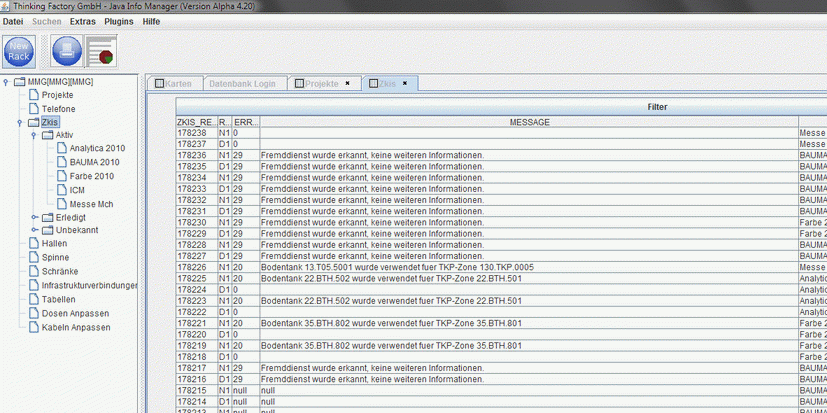 Einfach links im Tree auf Zkis geklickt bringt in der Mitte den Karteireiter mit den Infos, damit es schneller geht nur mit den ersten Hundert, über die Scroll Bar rechts können weitere angefordert werden.
Einfach links im Tree auf Zkis geklickt bringt in der Mitte den Karteireiter mit den Infos, damit es schneller geht nur mit den ersten Hundert, über die Scroll Bar rechts können weitere angefordert werden.
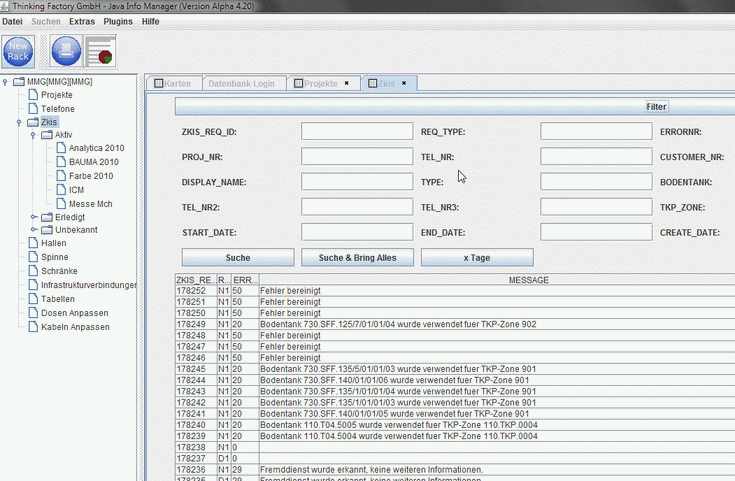 Wir benutzen nun den Filter, davon gibt es hier jede Menge, wobei wir ja an den letzten 24 Stunden interessiert sind, also beherzt auf x Tage geklickt.
Wir benutzen nun den Filter, davon gibt es hier jede Menge, wobei wir ja an den letzten 24 Stunden interessiert sind, also beherzt auf x Tage geklickt.
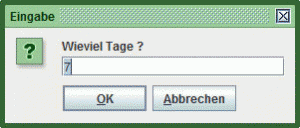
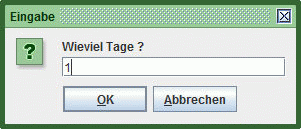
In der aufgehenden Maske ist 7 für die Woche vor eingestellt und wir setzen dort 1 ein. Es gilt, ab diesem Zeitpunkt 24 Stunden zurück werden alle Anforderungen angezeigt, auch die Änderungsanforderungen.
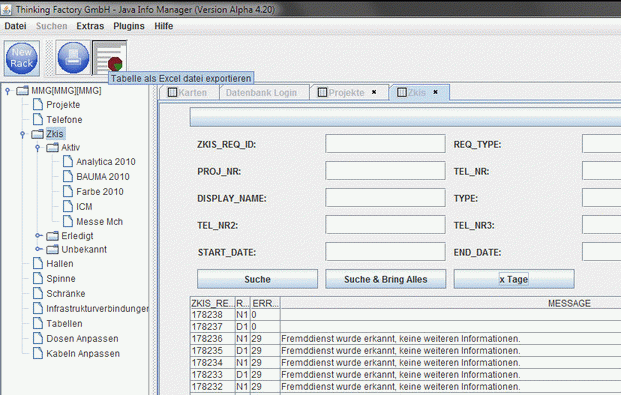 Alle Daten sind nun in diesem Fenster, also oben auf den Excelbutton drücken.
Alle Daten sind nun in diesem Fenster, also oben auf den Excelbutton drücken.
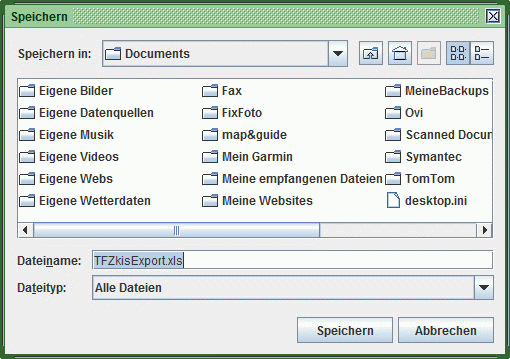 Ok, einfach nur noch speichern und fertig, Sie Haben es geschafft.
Ok, einfach nur noch speichern und fertig, Sie Haben es geschafft.
